有許多小夥伴剛開始對電腦鍵盤尚不熟練,一些鍵位的含義並不瞭解,因此,小夥伴們可以瞭解一下。
另外,提供了一些快捷鍵,建議大家平常多使用,提高工作效率

一、功能鍵區(F1 - F12):一鍵搞定高頻操作
鍵盤最上方的 F1 到 F12 功能鍵,每個都有特定用途,掌握後能大幅提升操作效率:
F1:遇到操作疑問時,按一下直接彈出幫助框,內含詳細解答。(原神開每日任務)
F2:選中文件後按此鍵,可快速重命名,無需右鍵菜單操作。(原神朋友界面)
F3:在桌面按一下,立即彈出搜索框,輸入關鍵詞即可查找文件。(卡池)
F4:地址欄,在 Excel 中作用顯著,既能鎖定公式引用,又能重複上一步操作。(紀行)
F5:頁面未更新時,按一下快速刷新,避免手動點擊刷新按鈕。(活動)
F6:切換界面;瀏覽器中按此鍵,光標直接定位到地址欄,改網址更方便。
F7:DOS下專用功能,說實話用處不大
F8:電腦異常關機後重啓,按此鍵可進入修復模式,助力正常開機。
F9:Excel中計算公式;功能較雞肋,無需重點記憶。
F10:激活win或程序中的菜單
F10 + Shift:等效於鼠標右鍵,快速彈出右鍵菜單,比找鼠標更快捷。
F11:一鍵切換全屏 / 退出全屏,看視頻、瀏覽網頁時超實用。
F12:想給文件多存一份?按此鍵瞬間彈出 “另存爲” 窗口。

二、雙排符號鍵:輕鬆輸入上下符號
鍵盤上數字鍵、標點鍵等多爲雙排符號,掌握輸入規律就能靈活使用:
輸入下方符號:直接按對應按鍵即可(如按 “1” 鍵輸入 “1”)。
輸入上方符號:先按住Shift鍵不鬆手,再按對應按鍵(如Shift + 1輸入 “!”,Shift + 2輸入 “@”)。
小貼士:Shift鍵左右兩邊都有,選順手的一側操作即可,記住它是 “上檔鍵” 的核心作用。

三、控制鍵區:學會這些,效率翻倍
控制鍵是日常操作的 “效率利器”,核心功能如下:
Tab 鍵:(原神任務欄)
單獨按:光標向右跳格;
Shift + Tab:光標向左跳格,排版時超方便。
Caps Lock 鍵:
大小寫切換專用鍵,自帶指示燈 —— 燈亮時輸入大寫字母,燈滅時輸入小寫字母,直觀好記。
Shift 鍵:(原神快跑)
除輸入上排符號外,還能切換中英文輸入法,且可與其他鍵組合實現更多功能。
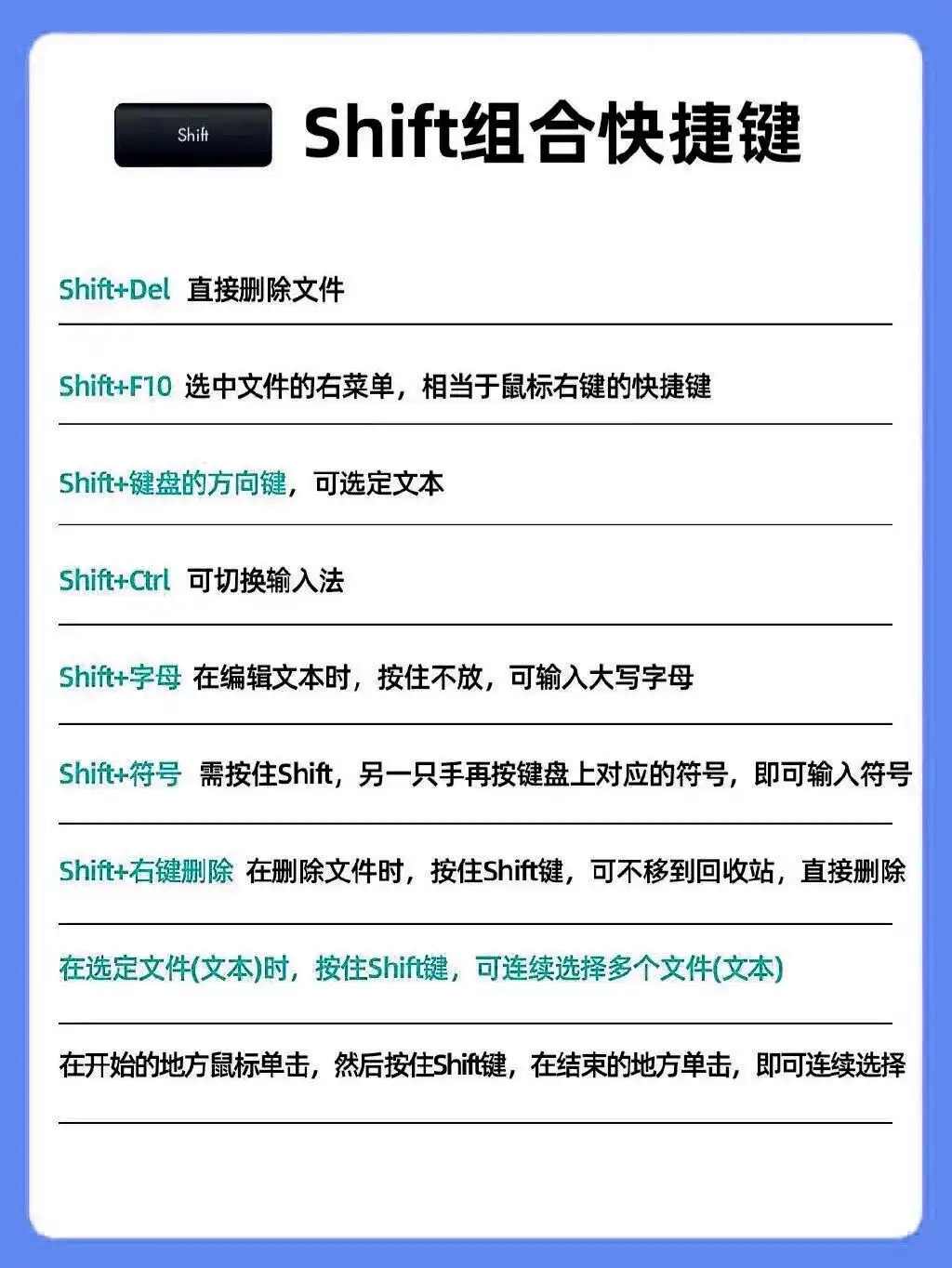
Ctrl 鍵(常用組合):
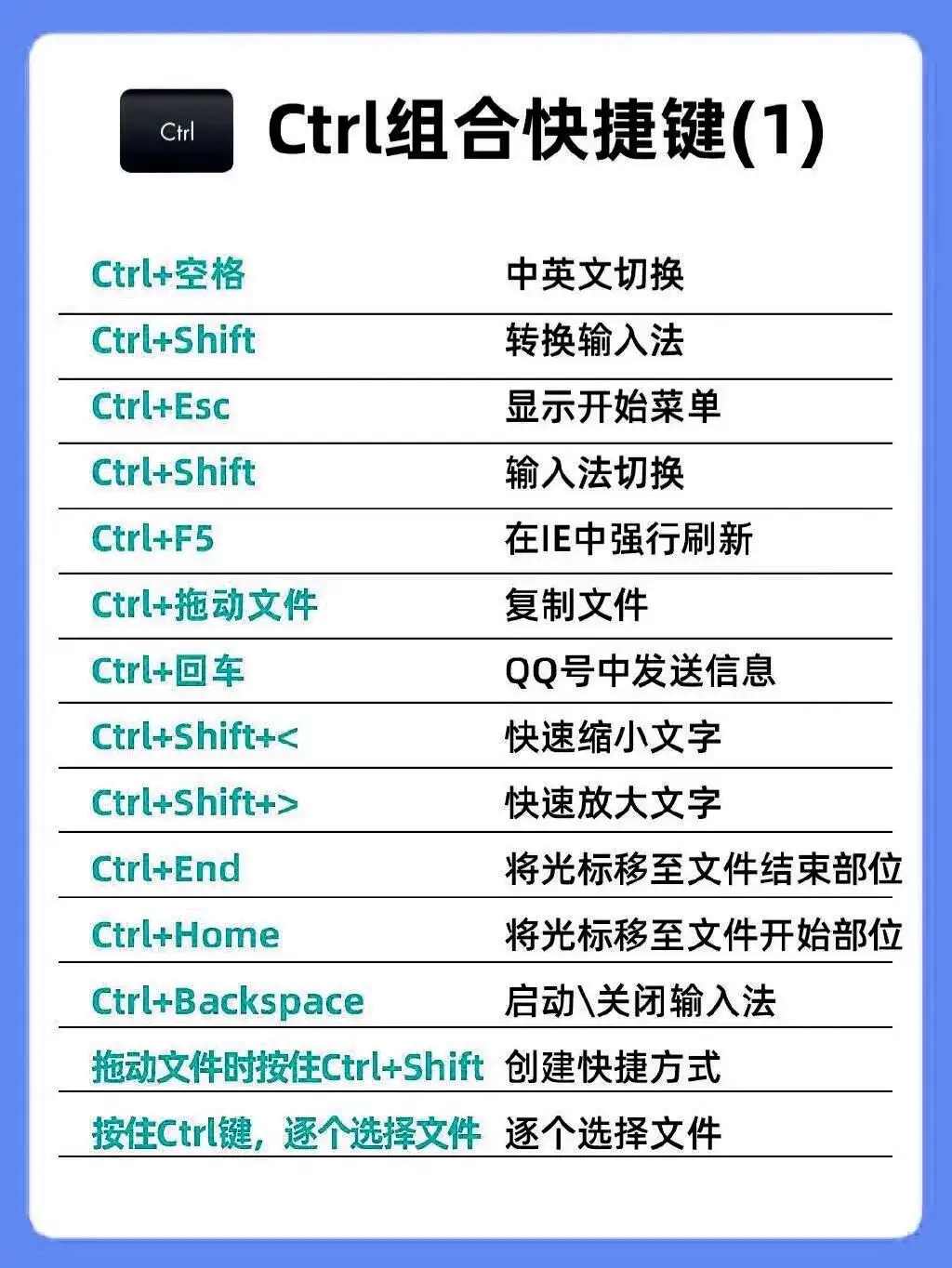
Ctrl + A:全選內容,一鍵選中文檔、表格等所有內容;
Ctrl + S:保存文件,建議頻繁使用,防止內容意外丟失;
Ctrl + C / V:複製 / 粘貼,高頻使用的 “效率王” 組合;
Ctrl + Z:撤銷上一步操作,操作失誤時快速回退。
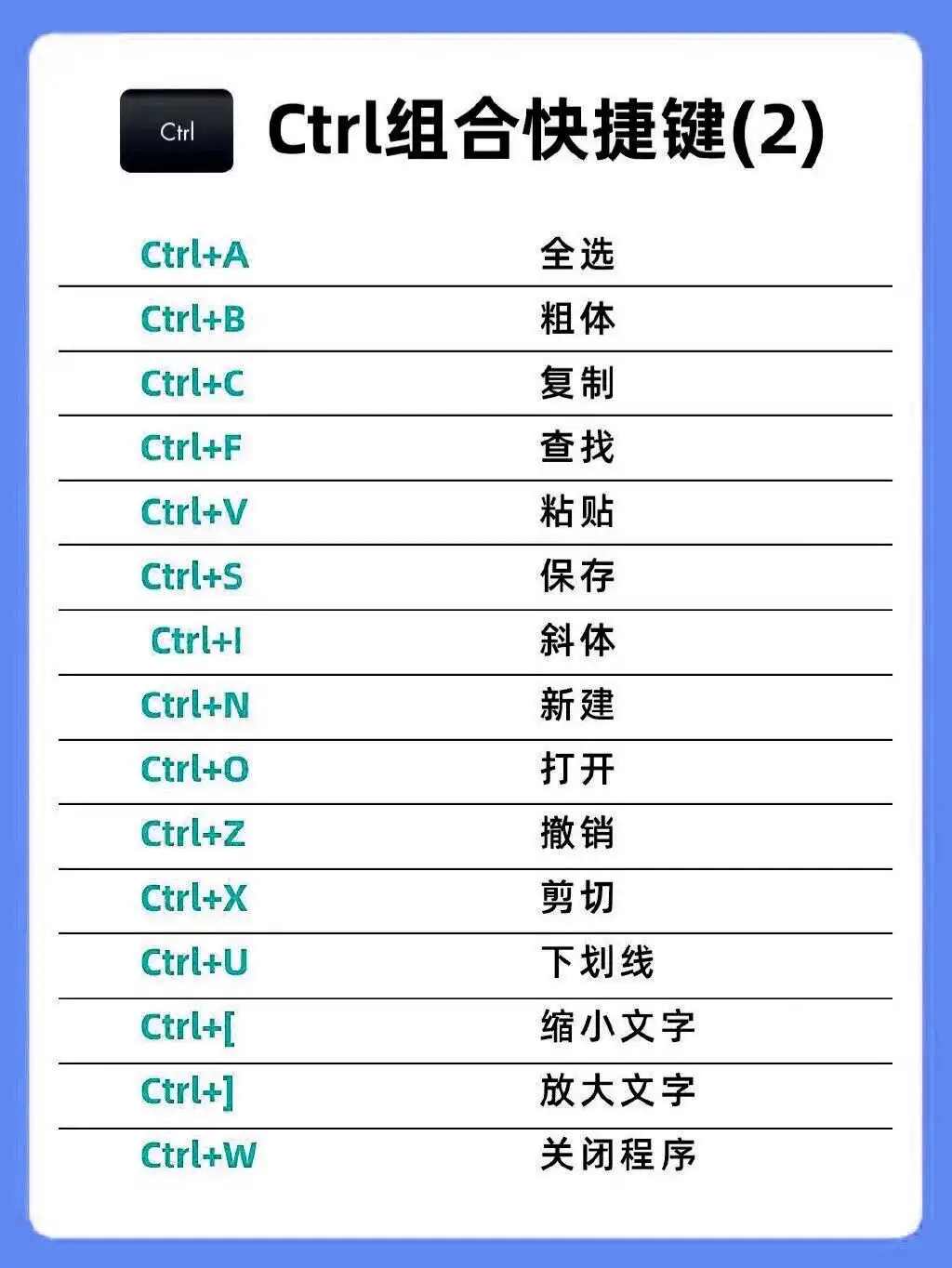
Alt 鍵(實用組合):(原神召喚鼠標光標)
Alt + =:Excel 中快速求和,比手動計算快十倍;
Alt + 回車:Excel 同一單元格內換行,美化表格排版。
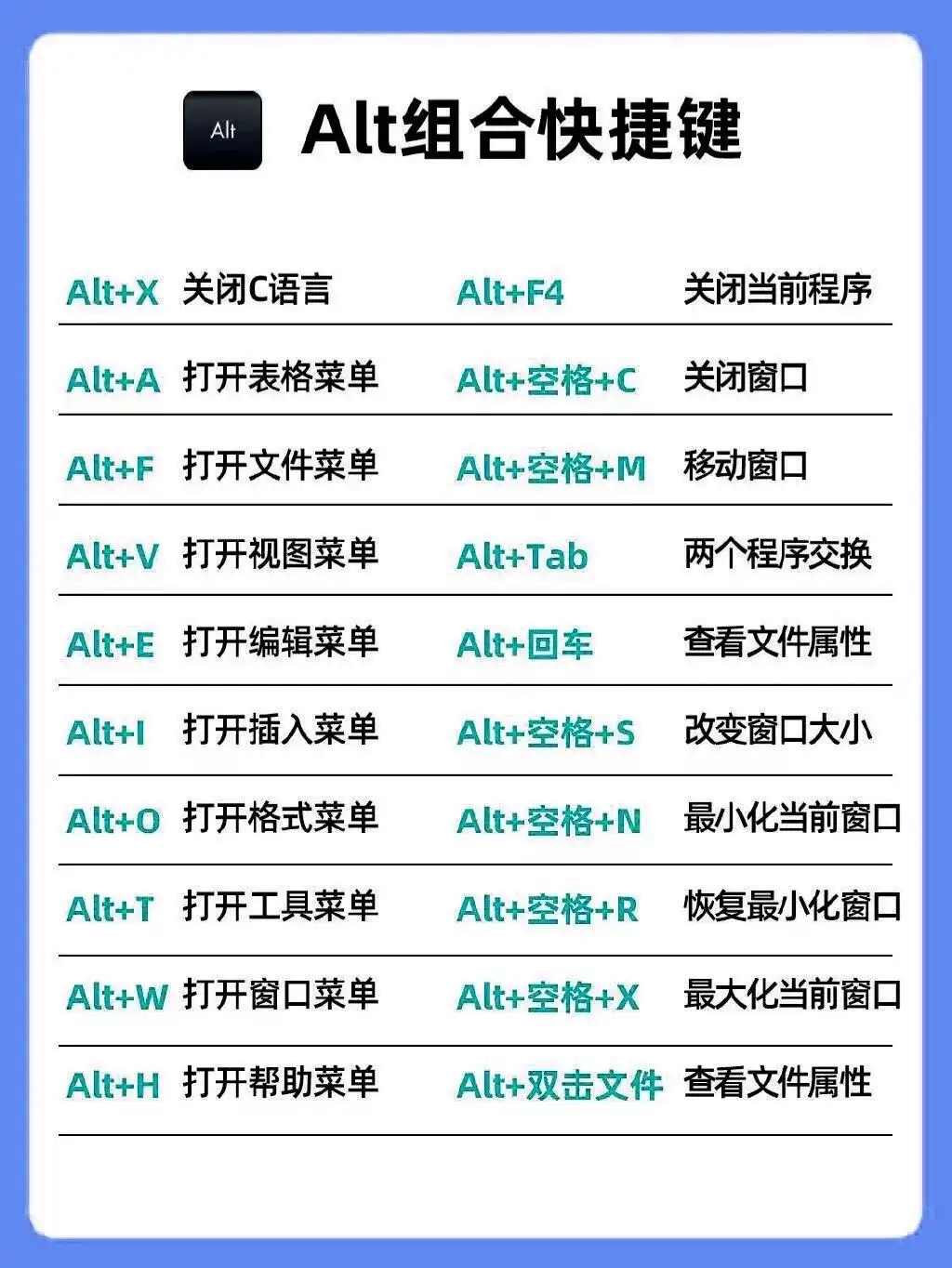
四、特殊鍵:關鍵時刻能 “救場” 的實用功能
這些特殊鍵看似普通,卻藏着不少實用技巧:
Win 鍵(帶窗口圖標):
單獨按:打開 / 關閉開始菜單;
Win + L:離開電腦時快速鎖屏,保護隱私不泄露;
Win + D:無論打開多少窗口,一鍵回到桌面,清爽高效。
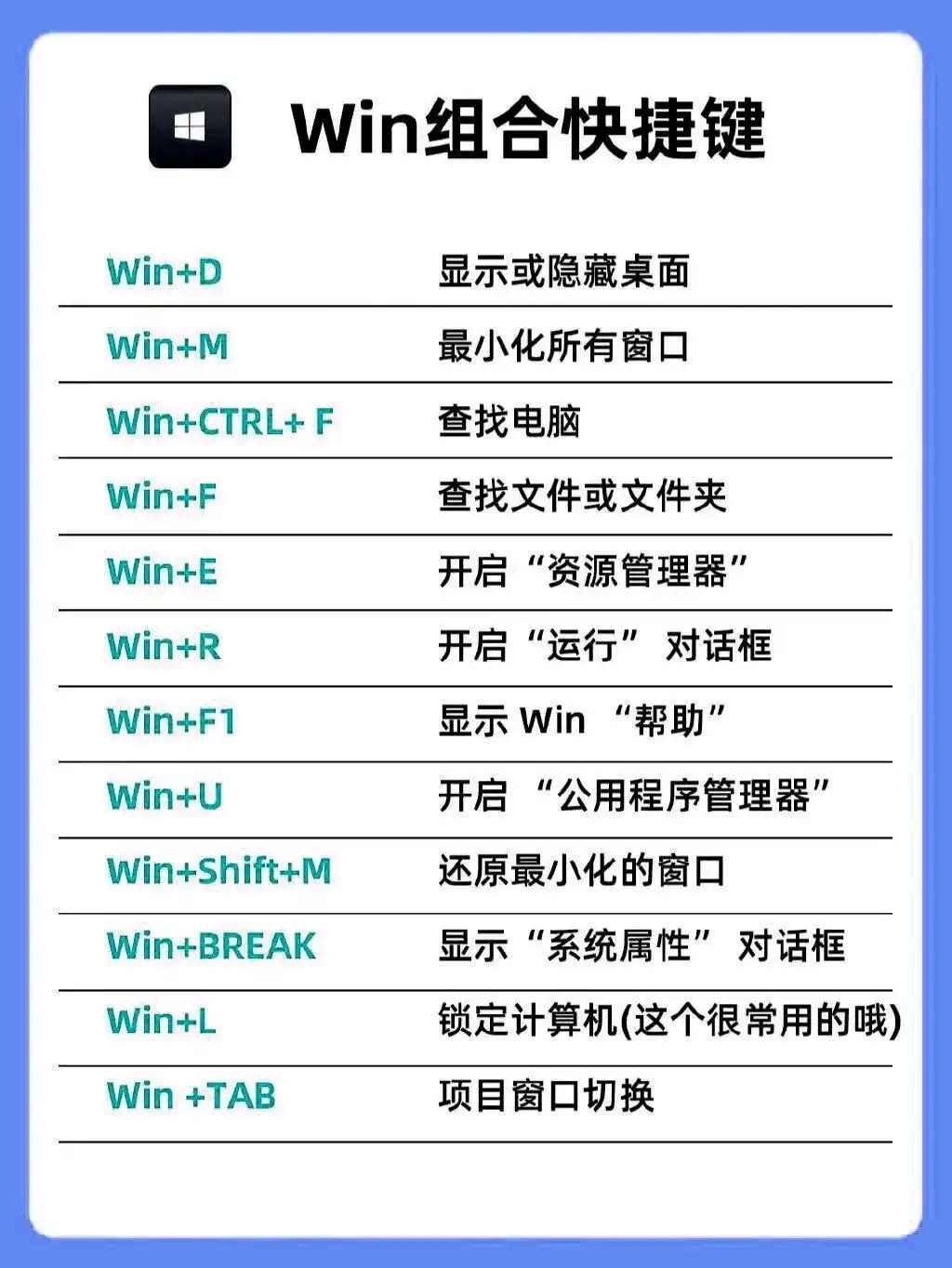
空格鍵:(原神跳躍)
打字時:輸完拼音或五筆碼後按空格,確認選字;
編輯文本時:直接插入空格;
看視頻 / 聽音樂時:按一下暫停,再按一下繼續,無需找鼠標操作。
光標與刪除鍵(編輯必備):
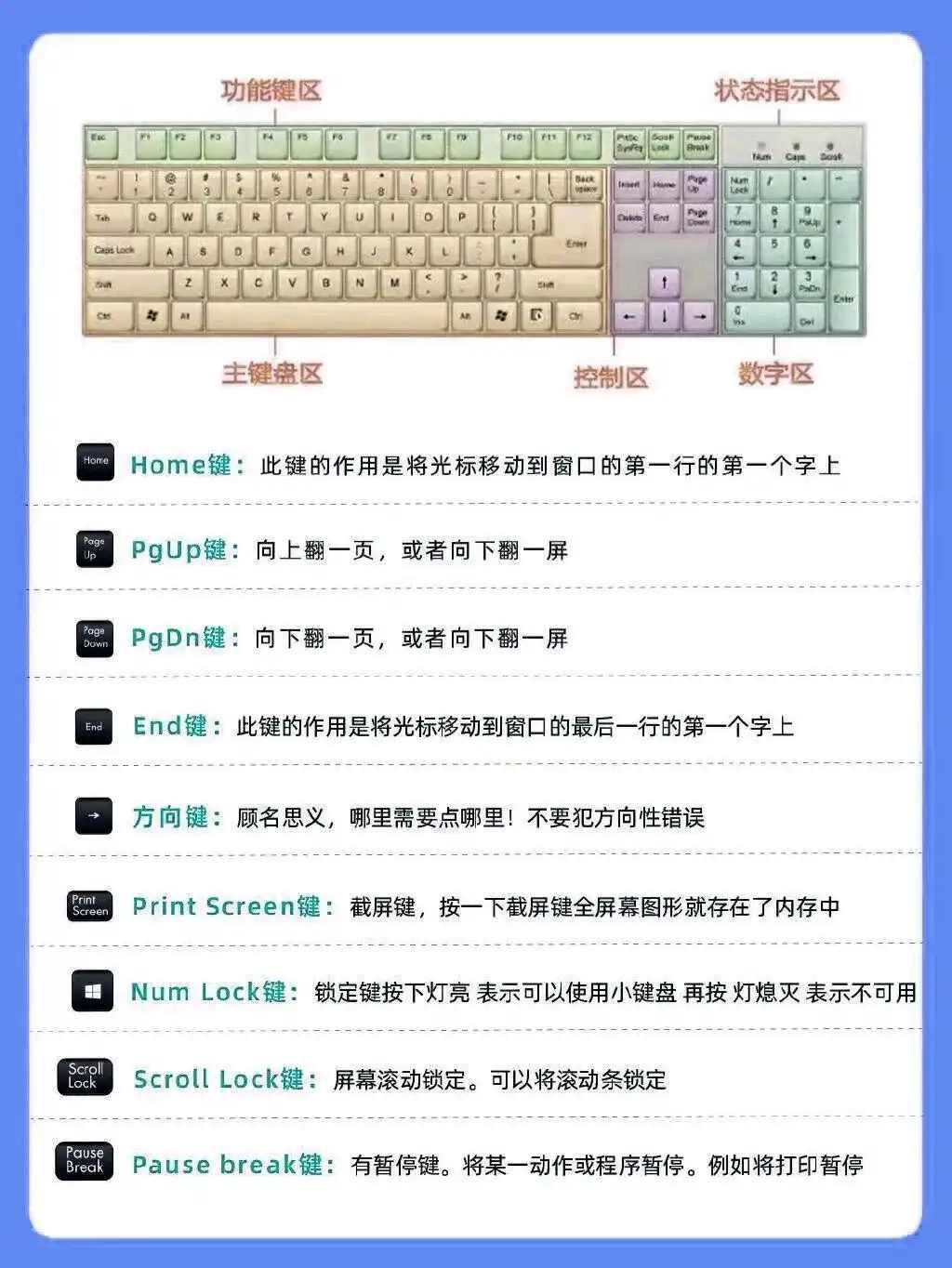
Home / End:光標瞬間跳到行首 / 行尾,精準定位超省時;
Page Up / Page Down:瀏覽長文檔時,上翻頁 / 下翻頁專用;
Backspace:刪除光標前的內容(如打錯字回刪);
Delete:刪除光標後的內容,選中文件後按此鍵可直接刪除;
Insert:切換 “改寫 / 插入” 模式,避免輸入時覆蓋後續內容;
Print Screen:全屏截圖,截圖後粘貼到 Word、畫圖等軟件即可保存。
Scroll Lock 鍵:
右側帶指示燈,燈亮時鎖定方向鍵功能,主要供程序員使用,普通用戶可忽略。
五、數字小鍵盤:輸數字快到飛起
使用前提:確保Num Lock燈亮着,此時按鍵爲數字輸入功能;
提醒一下哈:若燈滅,小鍵盤按鍵會切換爲方向鍵等功能,工作時記得保持燈亮,輸數字更方便。
鍵盤操作並沒有想象中複雜,記住這些技巧後,多練習幾次就能熟練掌握。從鍵盤開始學電腦,輕鬆入門不再難!
ps:圖片取自站內,侵刪
更多遊戲資訊請關註:電玩幫遊戲資訊專區
電玩幫圖文攻略 www.vgover.com
















